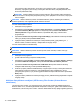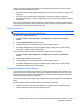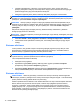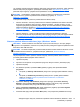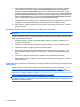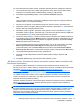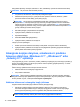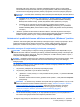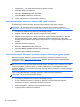Getting Started HP Marketing System
Naudokite USB „flash“ atmintinę ir sukurkite paleidžiamą atkūrimo diską, kurį būtų galima
naudoti šalinant kompiuterio triktis, dėl kurių jis negali pasileisti. USB „flash“ atmintinę galima
naudoti norint iš naujo įdiegti operacinę sistemą ir programas, kurios buvo įdiegtos gamykloje.
PASTABA: Visa USB „flash“ atmintinėje esanti informacija bus ištrinta prieš sukuriant atkūrimo
laikmeną.
●
Norėdami sukurti „Windows 8.1“ arba „Industry 8.1“ atkūrimo laikmeną, pradžios ekrane
įrašykite recovery drive (atkūrimo laikmena), tada spustelėkite Create a recovery
drive (Sukurti atkūrimo diską). Tęskite, laikydamiesi ekrane pateikiamų nurodymų.
●
Norėdami sukurti „Windows 8“ atkūrimo laikmeną, pradžios ekrane įrašykite recovery
drive (atkūrimo laikmena), tada spustelėkite Settings (parametrai), po to spustelėkite
Create a recovery drive (sukurti atkūrimo diską). Tęskite, laikydamiesi ekrane pateikiamų
nurodymų.
2. „Windows“ įrankiais sukurkite sistemos atkūrimo taškus ir sukurkite asmeninės informacijos
atsargines kopijas. Daugiau informacijos ir veiksmų rasite priemonėje „Žinynas ir palaikymas“.
Pradžios ekrane įveskite žinynas, o tada pasirinkite Žinynas ir palaikymas.
Ankstesnės ir pradinės būsenos atkūrimas naudojant „Windows“ įrankius
„Windows“ siūlo kelias galimybes atlikti atkūrimą iš atsarginės kopijos, atnaujinti kompiuterį ir atkurti
pradinę kompiuterio būseną. Daugiau informacijos ir veiksmų rasite priemonėje „Žinynas ir
palaikymas“. Pradžios ekrane įveskite žinynas, o tada pasirinkite Žinynas ir palaikymas.
Naudokite nustatymo iš naujo funkciją, kai sistema nereaguoja
PASTABA: Vartotojo paskyros valdymo funkcija gali paprašyti leidimo arba slaptažodžio, kai jūs
atliekate tam tikras užduotis. Norėdami tęsti užduotį, pasirinkite atitinkamą parinktį. Informacijos apie
vartotojo paskyros valdymo funkciją žr. „Žinynas ir palaikymas“. Pradžios ekrane įveskite žinynas, o
tada pasirinkite Žinynas ir palaikymas.
SVARBU: Naudojant nustatymą iš naujo nekuriamos atsarginės turimos informacijos kopijos. Prieš
naudodami nustatymą iš naujo sukurkite visos asmeninės informacijos, kurią norite išsaugoti,
atsarginę kopiją.
Jei „Windows“ nustatymo iš naujo veiksmai neveikia ir sistema nereaguoja, atlikite šiuos veiksmus,
kad paleistumėte nustatymą iš naujo:
1. Jei įmanoma, padarykite visų asmeninių failų atsarginę kopiją.
2. Jei įmanoma, patikrinkite ar yra HP atkūrimo skaidinys:
●
„Windows 8.1“ arba „Industry 8.1“ atveju Pradžios ekrane įveskite pc ir pasirinkite This PC
(Šis kompiuteris).
●
Norėdami naudoti interneto kamerą, pradžios ekrane įveskite c, tada pasirinkite Computer
(kompiuteris).
PASTABA: Jei „HP Recovery“ skaidinio nėra sąraše arba jei negalite patikrinti, ar jis yra, turite
atkurti naudodamiesi susikurta atkūrimo laikmena; žr. skyrių
„Atkūrimas naudojant „Windows“
atkūrimo USB „flash“ atmintinę“ 18 puslapyje. Arba turite naudoti „Windows“ operacinės
sistemos Driver Recovery (tvarkyklių atkūrimo) laikmena (įsigyjama atskirai); žr. skyrių
„Atkūrimas naudojant „Windows“ operacinės sistemos laikmeną (įsigyjama
atskirai)“ 18 puslapyje.
3. Jei HP atkūrimo skaidinys sąraše yra, iš naujo paleiskite kompiuterį ir tuomet paspauskite esc,
kol rodomas HP logotipas. Rodomas kompiuterio paleisties meniu.
Atsarginės kopijos darymas, ankstesnės ir pradinės būsenos atkūrimas „Windows 8.1“, „Windows
8“ arba „Industry 8.1“ aplinkoje
17